Es gibt zahlreiche Linux-Bearbeitungsprogramme sowie Audio-, Video- und Multimedia-Management, aber nur sehr wenige verfügen über alle erforderlichen Tools, um professionelle Werke zu erstellen. Aber wir haben eine, die Tausenden von Benutzern bekannt ist und die uns eine andere Perspektive für viele Probleme bei der Aufzeichnung und Bearbeitung von Multimedia bietet, und das ist OSB.
EinWie.com wird ein wenig über OBS sprechen und wir werden sehen, wie es unter Ubuntu 20.04 installiert wird .
- Es enthält den Studio-Modus, mit dem wir auf eine Vorschau der Szene und der Quellen zugreifen können, bevor sie live verwendet werden.
- Wir können Verknüpfungen zu vielen OSB-Aufgaben wie dem Ändern von Szenen, Profilen, Streaming usw. erstellen.
- Enthält ein umfangreiches Portfolio an voreingestellten Szenen, um Zeit zu sparen
- Es integriert den Multiview-Modus, mit dem bis zu 8 verschiedene Szenen gleichzeitig geöffnet werden können.
- Es verfügt über eine modulare Benutzeroberfläche ‘Dock’, mit der wir das Design nach unseren Kriterien neu organisieren können.
- Wir haben Zugriff auf ein optimiertes Einstellungsfeld für jede Bearbeitungs- und Steuerungsaufgabe.
- Es hat einen Audiomischer, von dem aus wir die besten Klangoptionen haben.
- Zugriff auf Filter für Videoquellen, die Aufgaben wie Farbkorrekturen, Farbmasken und vieles mehr enthalten.
- Wir können Ton und / oder Video in Echtzeit aufnehmen und mischen.
EinWie.com erklärt nun, wie OBS Studio unter Ubuntu 20.04 installiert wird.
Um auf dem Laufenden zu bleiben, abonniere unseren YouTube-Kanal! ABONNIEREN
So installieren Sie OSB in Ubuntu 20
Wir greifen auf das Terminal zu und aktualisieren die Systempakete mit dem Befehl:
"Sudo apt Update"
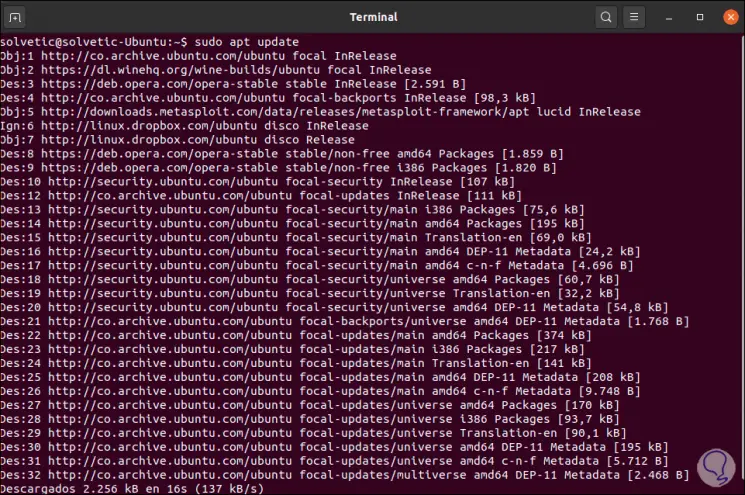
Danach installieren wir eine Schlüsselkomponente für die Verwendung von OBS Studio in Ubuntu 20.04:
sudo apt install ffmpeg
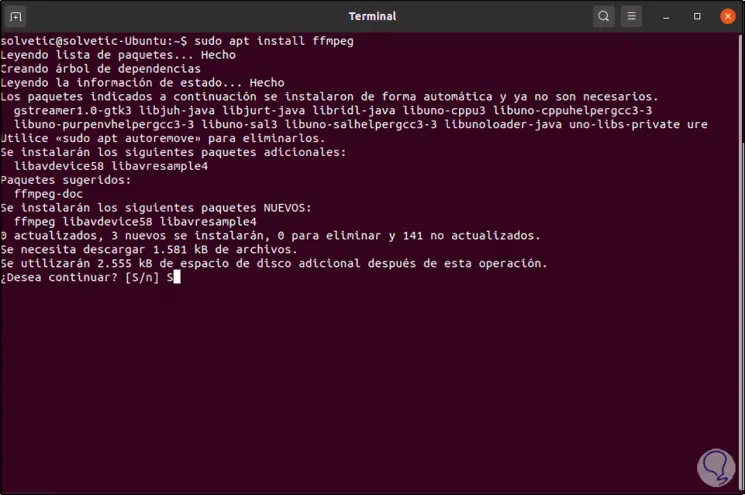
Wir geben den Buchstaben S ein, um den Download und die Installation zu bestätigen.
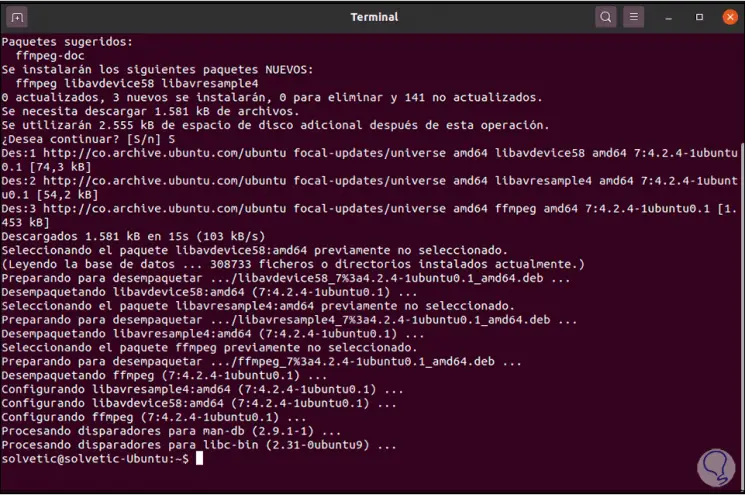
Danach installieren wir das OBS Studio-Repository, da es in den Ubuntu-Repositorys nicht verfügbar ist. Dazu führen wir den folgenden Befehl aus:
sudo add-apt-repository ppa: obsproject / obs-studio

Wir drücken die Eingabetaste, um die Repository-Integration zu verarbeiten. Danach empfehlen wir, das System mit “sudo apt update” zu aktualisieren.
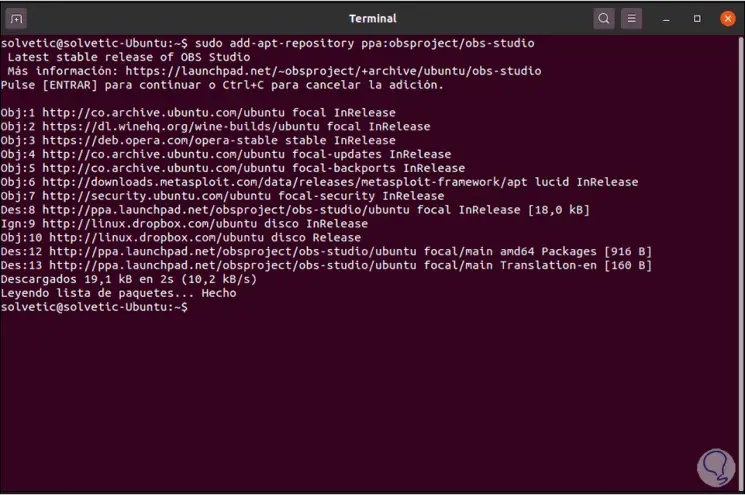
Sobald dies erledigt ist, installieren wir OBS Studio mit dem folgenden Befehl:
sudo apt install obs-studio
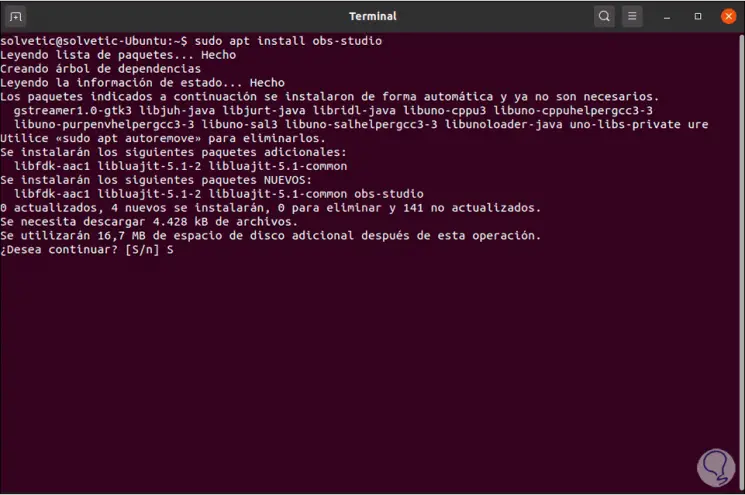
Wir akzeptieren den Download mit dem Buchstaben S und warten, bis OBS auf dem System installiert ist:
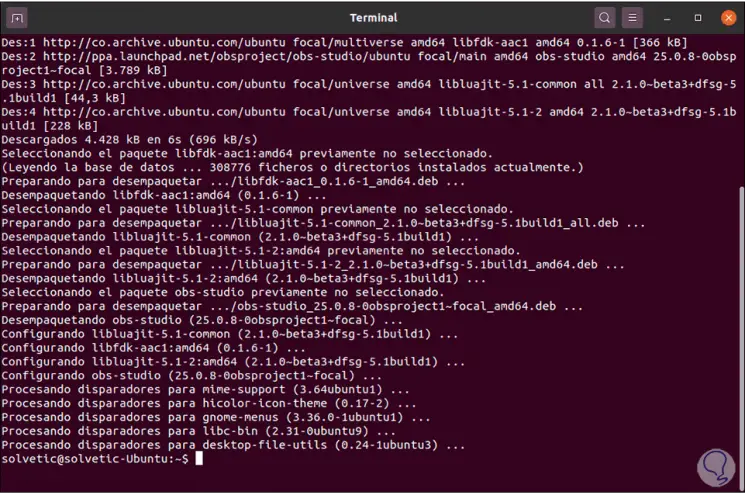
Wir können OBS direkt über Aktivitäten in Ubuntu öffnen:
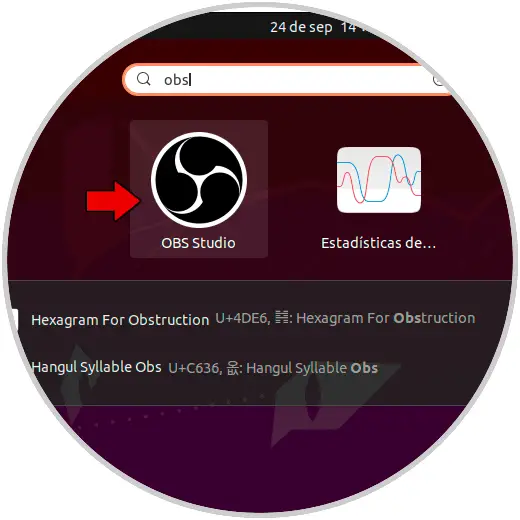
Dies wird die OBS Studio-Umgebung in Ubuntu 20.04 sein und wir werden bereit sein, das Beste aus der Multimedia-Arbeit herauszuholen, die sie uns bietet:
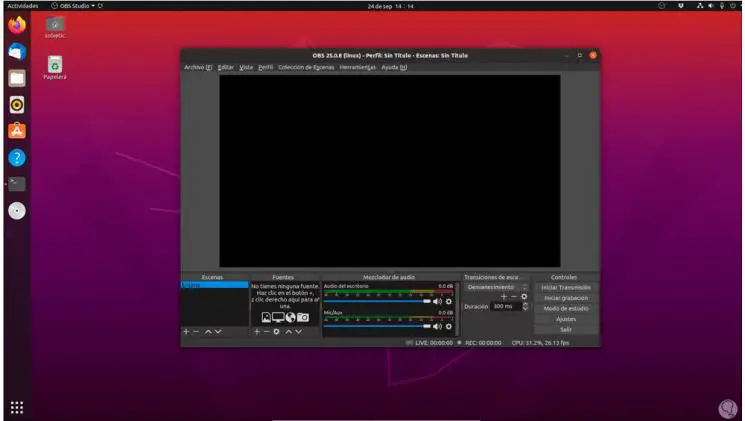
Dort navigieren wir durch jedes seiner Menüs, um zu den entsprechenden Optionen zu gelangen.